- Autors Abigail Brown [email protected].
- Public 2023-12-17 06:55.
- Pēdējoreiz modificēts 2025-01-24 12:17.
Kas jāzina
- Tīmekļa pārlūkprogramma: atveriet Google dokumentu failu. Rediģējiet dokumentu, izmantojot izvēlnes ekrāna augšdaļā.
- Ievietot attēlus, pielāgot teksta formatējumu un palaist pareizrakstības pārbaudi ir tikai dažas no iespējām.
- Google dokumentu lietotne: atveriet dokumentu un pieskarieties zīmuļa ikonai. Lai rediģētu, izmantojiet izvēlnes ekrāna augšdaļā un apakšā. Pieskarieties atzīmei .
Šajā rakstā ir paskaidrots, kā rediģēt Google dokumentus no tīmekļa pārlūkprogrammas datorā vai lietotnes Google dokumenti mobilajā ierīcē.
Rediģēt Google dokumentus vietnē
Google dokumenti ir populāra tekstapstrādes programma, jo tā pilnībā darbojas tiešsaistē, taču tas nenozīmē, ka tiek taupītas ar rediģēšanas iespējām. Varat rediģēt dokumentus un citus dokumentus, ko esat izveidojis pats, kā arī failus, kas ir kopīgoti ar jums tīmekļa pārlūkprogrammā vai mobilajā lietotnē. Lūk, kā rediģēt Google dokumentus tīmekļa pārlūkprogrammā.
- Atveriet Google dokumentus. Tas ir labākais veids, kā atrast dokumentu, it īpaši, ja to izveidojāt pats. Ja tas tika kopīgots ar jums vai jūs to nevarat atrast, skatiet, kā atvērt Google dokumentus, lai izmantotu citus veidus, kā to atrast.
-
Atlasiet dokumentu, kuru vēlaties rediģēt. Ja neatrodat to uzreiz, izmantojiet augšpusē esošo meklēšanas joslu; tā atrod dokumentus pēc nosaukuma un teksta satura. Ja tas tika izveidots programmā MS Word un atrodas jūsu datorā, augšupielādējiet to pakalpojumā Google dokumenti.

Image -
Rediģēt dokumentu. Lapas augšdaļā ir izvēlnes, lai veiktu tādas darbības kā attēlu un citu objektu ievietošana, teksta formatējuma pielāgošana, pareizrakstības pārbaudes palaišana un citas darbības (skatiet tālāk). Viens no izplatītākajiem uzdevumiem ir fonta lieluma maiņa, ko varat veikt, izmantojot ciparu pārslēgšanas taustiņus.

Image
Rediģēšanas opcijas
Pakalpojumā Google dokumenti ir tik daudz rediģēšanas rīku, ka būtu noderīgi tos izklāstīt, lai izskaidrotu, ko tie dara. Šeit tie ir atdalīti ar sadaļu formatēšanas rīkjoslā:
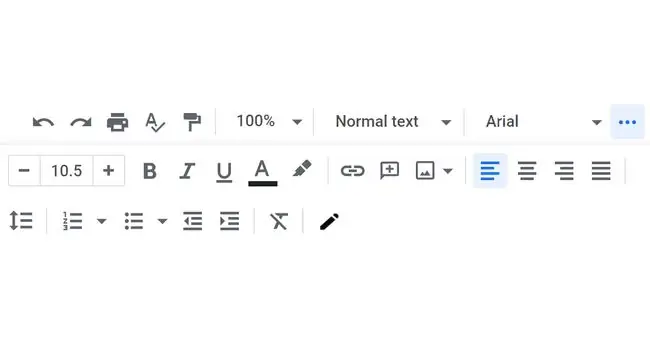
- Atsaukt, pārtaisīt, drukāt, pareizrakstības/gramatikas pārbaude, krāsas formāts (formāta vienkāršai kopēšanai/ielīmēšanai)
- Tālummaiņa; lai pielāgotu to, kā jūs redzat dokumentu (tas nemaina faktisko teksta lielumu)
- Stili; nosaukumu un apakšvirsrakstu veidošanai
- Fonta mainītājs, teksta lieluma regulētājs, treknraksts/slīpraksts/pasvītrojums, teksta krāsa, izcelšanas krāsa
- Ievietojiet hipersaiti, ievietojiet komentāru, ievietojiet attēlu
- Izlīdzināt; lai tekstu un objektus izlīdzinātu pa kreisi, centrētu, līdzinātu pa labi vai taisnotu
- Rindu atstarpes, piemēram, dubultstarpas; iezīmējiet dokumenta sadaļu, lai mainītu atstarpi starp rindām
- Veidojiet numurētus un aizzīmju sarakstus, palieliniet un samaziniet atkāpes un notīriet formatējumu
Cits veids, kā atrast dažus rediģēšanas rīkus, ir ar peles labo pogu noklikšķināt vai pārlūkot izvēlnes. Piemēram, izvēlnē Ievietot varat izveidot diagrammu, izveidot tabulu, izmantot speciālās rakstzīmes un vienādojumus, pievienot zemsvītras piezīmes un izveidot satura rādītāju.
Izmantojiet Google dokumentu lietotni
- Mobilā lietotne ir veids, kā rediģēt dokumentus no tālruņa vai planšetdatora. Lejupielādējiet to tūlīt, ja jums tas vēl nav:
- Pieskarieties dokumentam, kuru vēlaties rediģēt. Meklēšanas josla augšpusē ir vienkāršs veids, kā vienlaikus pārlūkot visus failus.
- Pēc noklusējuma dokuments tiek atvērts tikai lasīšanas režīmā. Lai to rediģētu, pieskarieties zīmuļa ikonai apakšējā labajā stūrī.
-
Lai rediģētu failu, izmantojiet izvēlnes ekrāna augšdaļā un apakšā.

Image - Lai saglabātu, pieskarieties atzīmei augšējā kreisajā stūrī.
Rediģēšanas opcijas
Ir grūti zināt, ko katra poga dara, jo jūs to nezināt, kamēr nepieskaraties tai. Lūk, ko tie visi nozīmē:
- Augšējā izvēlnē ir sešas pogas: atsaukt, atkārtot, mainīt teksta un rindkopas opcijas, ievietot (saiti, komentāru, attēlu, tabulu, horizontālu līniju, lappuses pārtraukumu, lapas numuru vai zemsvītras piezīmi), skatīt komentārus un piekļūt papildu opcijām (piemēram, drukas izkārtojuma skatam, kopīgošanas opcijām, papildinājumiem un palīdzībai).
- Apakšējā izvēlne ir paredzēta tādiem izplatītiem rediģēšanas rīkiem kā treknraksts, slīpraksts, pasvītrojums, krāsa, izcēlums, līdzinājums, sakārtoti un nesakārtoti saraksti un atkāpes.
Citi veidi, kā izmantot Google dokumentus
Jau tagad ir skaidrs, ka Google tekstapstrādes programmā var paveikt daudz. Mums ir vairāki Google dokumentu lietošanas ceļveži, kuros ir sniegtas visas darbības, piemēram, mainītu piemales, pievienotu fontus, izveidotu aploksnes veidni, ievietotu parakstu, pievienotu ūdenszīmi un pārvietotu attēlus.
Visi dokumenti tiek saglabāti automātiski, taču varat arī lejupielādēt failu bezsaistē un nosūtīt to cilvēkiem. Skatiet, kā pārveidot Google dokumentu par PDF, nosūtīt dokumentu pa e-pastu vai iestatīt sadarbību, lai iegūtu visu informāciju.






